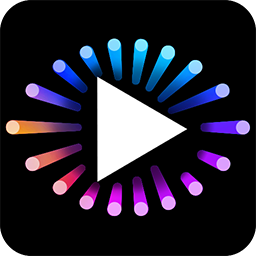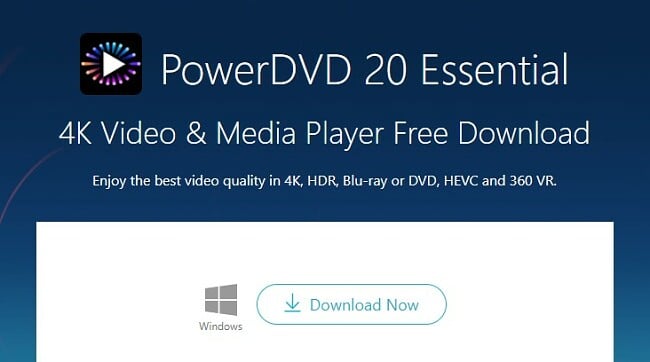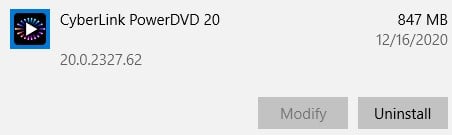CyberLink PowerDVD Gratis nedladdning - 2024 Senaste versionen
PowerDVD är en omfattande mediaspelare och organisatör som fungerar på de flesta enheter och till och med stödjer TV-apparater. Den fungerar med nästan alla video- och ljudformat, inklusive fysiska DVD-skivor och blu ray-skivor, och den kan dessutom göra alla bildsamlingar till bildspel.
PowerDVD skannar hela din enhet och grupperar all media enligt olika kategorier, med sektioner för foton, musik, TV-serier och filmer. Det finns dessutom en flik som visar dig all media på en specifik plats.
PowerDVD är vanligtvis en premiumprodukt, men om du följer instruktionerna nedan så visar jag dig hur du kan få 30 dagar gratis utan att behöva fylla i några betalningsuppgifter.
Hur man laddar ner och installerar CyberLink PowerDVD gratis
- Klicka på knappen Ladda ner nu i sidofältet så kommer nedladdningssidan för PowerDVD att öppnas i en ny flik.
- Tryck på knappen Download Now så kommer exe-filen att laddas ner automatiskt till din dator.
![Ladda ner Power DVD]()
- Efter att filen är nedladdad till din dator så öppnar du den för att starta installationsprogrammet.
- Tryck på knappen Start för att ladda ner mjukvaran.
- När nedladdningen är klar trycker du på knappen Install Now.
- Välj det språk du föredrar samt installationsmappen, eller använd standardalternativet, och tryck på Next.
- Du måste klicka på knappen Accept för att godkänna Licensavtalet.
- PowerDVD kommer nu att installeras på din dator.
- När installationen är klar trycker du på knappen Launch PowerDVD.
Hur man skapar ett PowerDVD-konto
- Första gången du öppnar PowerDVD så får du alternativet att ställa in det i PC-läge eller TV-läge. Vad du än väljer så måste du logga in på ditt CyberLink-konto. Om du inte har ett konto än så ska du trycka på knappen Quick Registration.
- Fyll i en giltig e-postadress och skapa ett säkert lösenord.
- Ett verifieringsmeddelande skickas nu till din e-post, där du trycker på Activate My Account för att bekräfta ditt konto.
- Nu kan du gå tillbaka till PowerDVD-fönstret och logga in på ditt nya konto.
Hur man avinstallerar PowerDVD
Om PowerDVD inte är rätt mediaspelare och organisatör för dig så kanske ett av de gratis alternativen nedan fungerar bättre för dig. Mjukvaran är lätt att helt och hållet ta bort från datorn – det är bara att följa dessa enkla steg.
- Skriv Lägg till eller ta bort program i Windows sökfält och tryck på Enter.
- Bläddra genom listan av installerade program tills du hittar CyberLink PowerDVD och tryck på Avinstallera.
![]()
- Bekräfta att du vill ta bort PowerDVD så kommer avinstallationsprogrammet att helt ta bort det från din dator.
Översikt av CyberLink PowerDVD
Likt ett fint vin verkar CyberLink PowerDVD bara bli bättre med åren. Men till skillnad från vin, som blir bättre på naturlig väg, är det CyberLink-teamet bakom PowerDVD som fortsätter att lägga till nya funktioner och förbättringar med varje version. Vad som började som en pålitlig mjukvara för att spela upp fysiska DVD-skivor på datorn har blivit till ett av de mest kompletta multimediaprogrammen som finns.
PowerDVD har alla senaste codecs installerade i sitt bibliotek, vilket låter dig spela upp nästan varenda digital fil, utöver faktiska DVD- och blu ray-skivor. Det stödjer HD-visning, inklusive 4K och 8K.
Programmet är väldigt lätt att använda och PowerDVD organiserar all media på din dator, inklusive foton, musik, TV-serier och filmer. Det kategoriserar även automatiskt videorna efter TV-serie eller film, kategori, året den släpptes, betyg, nyligen spelade eller ej sedda än.
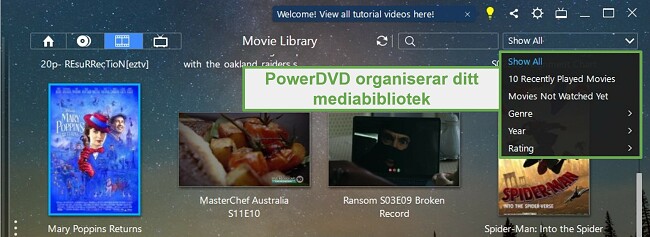
Funktioner i PowerDVD
- Uppspelning utan avbrott: PowerDVD sparar platsen du stannar på i en video och startar automatiskt om den på samma plats, även om du tittar på en annan enhet.
- TrueTheater: Video- och ljudförbättringarna som detta ger dina videor gör att det känns som att du tittar på den i en biograf. Detta inkluderar utökat GPU-stöd för HDR 10.
- Internetvideor: PowerDVD kan strömma videor direkt från YouTube och Vimeo.
- VR-kompatibelt: Anslut din VR-enhet till datorn eller telefonen för kompletta 360-gradersupplevelser.
- Strömmar till din TV: PowerDVD är kompatibelt med Chromecast, Roku och AppleTV.
- Lägg till bokmärken: Du kan lägga till bokmärken i alla videor. Detta gör det enkelt att gå tillbaka till en specifik del av filmen utan att spola fram och tillbaka.
- Få åtkomst till din media var som helst: Du får 2 GB lagringsutrymme i CyberLink-molnet, vilket gör det enkelt att dela videor med familj och vänner samt komma åt innehåll från var som helst.
Gratis alternativ till CyberLink PowerDVD
- VLC Player: Denna gratis mediaspelare med öppen källkod klarar av i princip vilket video- och ljudformat som helst. Låt dig inte luras av dess enkla design; det är en kraftfull mjukvara som låter användare skapa spellistor, lägga till undertexter, spela komprimerade ZIP-filer och öppna torrents medan de fortfarande laddas ner.
- GOM Player: Detta är en gratis videospelare med många avancerade funktioner, och GOM Player klarar av majoriteten av alla videoformat. Du kan även ladda ner GOM-fjärrkontrollen för att kontrollera uppspelningen från din telefon. Ett internt verktyg låter dig söka efter 360-gradersvideor på YouTube och en annan funktion hittar undertexter åt dig.